魔都400平,耗资万元玩MESH,只为Wi-Fi 6无死角——领势全家桶完美体验
创作立场声明:搬入新家,因为户型较大,为实现无缝连接,最新入手的全套领势路由器,分享mesh组网体验,给大家提供大户型的wifi解决方案。希望对大家有帮助。
大家好,我是Fanfan。在2年前第一次接触mesh路由器。那时候还是在出租屋里面。如今在一家人的努力下住进了两层的大房子,房子是两层的,一楼三室两厅,140平,还有个80平的院子。楼下面积赠送的240平的地下室,经过自己规划之后,变成了办公娱乐的场所。虽说在魔都,但可能是地理位置太偏的原因,住进来半年时间了,这破地方不管是移动、联通还是电信,都没有手机信号,尤其是在地下室,根本等同于飞行模式,一楼偶尔会有点信号,但是99%的情况是没信号的,这样真的很让我们一家人头痛。Wi-Fi 就变成了一家人对外的唯一信息出口。所以稳定的Wi-Fi 对于我家来说真的很重要,这也是我愿意耗巨资买路由器的原因。
户型图和家中网口所在位置如图示,下文的所有部署都是基于这个户型图进行。
关于Wi-Fi 无死角覆盖,我也在网上找了不少的解决方案,有人推荐ac+ap的方案,但对于ac+ap的方案都说需要每个房间都要有网线才好用,而且不建议用面板类型的。我家地下室当时交房的时候楼下只有两个网口,而且楼下的墙壁环境全都是承重墙,钢筋混凝土结构,不利于Wi-Fi 信号穿透。
重要需求
家LD因为工作的原因,经常会有比较重要的电话会议,要确保移动过程中不能有信号盲区,而且要实现无缝漫游,讲真,有时候开会客户讲的内容错过了几秒,可能就跟几个W错过了。其实此次折腾也是为了这个目的。
网络基本状况:电信千兆宽带。
路由器选购
如果有朋友给我推荐ac+ap的方案,请别!一开始我图便宜,没起到作用,花钱找骂了(LD工作因为这事儿确实损失了不少)。其实也有人建议过,便宜的ac+ap不稳定,稳定的又不便宜,而且ac+ap的方案设置起来真的很麻烦。mesh设置简单,对于小白用户来说不难(这点很重要,万一我不在家,网络出现啥问题,LD自己可以简单解决一下),解决方案也有很成熟的解决方案。所以综合来讲还是mesh有着不可取代的优点。
最终在听取了各方意见之后,决定购买大家都奉为神的领势。很多大神都跟我说稳定性最好,mesh效果也是数一数二的,基本上算是行业内的领头羊。
而且WI-Fi 6是目前很常见的无线解决方案了,其借用了蜂窝网络采用的OFDMA技术,可以实现多个设备同时传输,提升传输效率的同时,又可以降低延迟。对于目前大家的需求来说应该是刚需了。也是未来的一大趋势,路由器选购还是一步到位比较好,免得以后瞎折腾。
根据我家将近400平的面积(带院子)我入手了7个领势的Wi-Fi 6路由器,原本打算直接上7个MX4200三频Wi-Fi 6路由器,绝对能全部覆盖,而且稳定性应该杠杠的。但后来仔细想一下,也没有必要,要充分利用资源,避免浪费。于是缩减了预算,换了三个MR7350双频的路由器,最终的决定是4个MX4200+3个MR7350,一共将近8K。一下子花费了我半年的零花钱。
开箱
Linksys在网络设备厂商中基本上算是领头羊了,不但产品设计能力一流,而且拥有强大的性能。从下单到收到,隔天就到了。七个路由器真的是一大箱,一开始收到快递的时候以为是买的其他家电。仔细看了快递单之后才发现,原来是路由器。
有点迫不及待的开箱,因为去年使用过一阵子领势的MR9600,领势的包装基本上都是使用了相同的包装形式,非常统一。尤其是七个路由器放在一起,真的是很壮观,逼格满满,似乎是一堆人民币。
壮观的开箱场景
打开包装之后,将所有的配件(网线、电源)取出,然后拿着每个设备和配件进行连接并设置mesh。
MR7350,造型上跟MR9600使用了相同的设计语言,同样是支持Wi-Fi 6的路由器。为串流、游戏、扩展Wi-Fi 而生。
整机黑色的造型,浑身上下都是散热孔的设计,专业感很强。
MX4200,外观包装跟AX系列的差不多,但是体积上要大一倍。MX4200采用的是柱状的造型设计,内置天线,四面微弧面设计,设计感很强。白色磨砂质感,视觉上很舒服,能更好的融入到家居环境中来。天线方面,MX4200在内置了9跟全向高增益天线,保证了简介外观的情况下,还能保证强大的性能,堪称性能小怪兽。
顶部的设计也是很有领势家族特色,有规律的孔洞,指示灯放在了一个角落,整体看起来很和谐。
开箱完毕,来个全家福吧,以后这七个玩意儿就是一家人了,不分你我啦!这七个产品放在一起的壮观场景让我窒息。
另外MX4200有一个WAN口,三个LAN口;MR7350有一个WAN口,四个LAN口。多个LAN口可以在后续组网的过程中不用交换机即可完成有线回程,节省了一大笔开销。两款产品都有USB3.0的接口,这个接口对于文件共享来说还是很重要的。
网络拓扑图
其实这么多路由器组网,对我来说也是头一次。要想把整个网络想清楚,得静下心来慢慢的缕一缕思路。网络状态是:楼上弱电箱网线分别通往各个区域,客厅、餐厅、次卧、主卧均有网口。但MX4200只有三个Lan口,楼上和地下室是通过有线连接。所以直接将路由器上的三个网口分别对应到次卧、客厅和地下室的储藏室弱电箱。位于地下室的中间位置,然后有三根网线分别通往影音室、书房和茶室,如下图所示。
经过一段时间思考之后,输出了如下的网络部署方案。因为客厅阳台没有预留网口,院子有80多平米,跟客厅路由器隔了两层重型移门。院子里面信号及其不好,所以将客厅阳台放置了一台MR7350,无线回程和客厅的mx4200组程mesh,扩大信号范围,在使用过程中,实测院子里面各个角落正常使用。包括地下室天井里面,被茶室和书房两个路由器夹着,天井的网络也可以得以全覆盖。
Mesh组网设置
根据app的提示进行组网,这是最常规mesh的方式。这次一共有七个设备。一个一个接按照提示进行配对,七个一套组合拳下来至少也得一个小时。再加上我家里面的线路比较复杂,开发商交房的时候,弱电箱中每个接头没有标记,我只能一根一根的尝试,接起来真的很麻烦。理清线路之后再接,一共花了我一上午时间进行设备调试。(不过后面参考大神的快速配网的方式,只要理清了思路,几分钟就能搞定一个节点)
常规组网
首先手机要下载领势官方的APP,登录app。然后将路由器通电,通电之后按照路由器底部的Wi-Fi 名称和密码连接。连接之后可以设置节点信息,并继续进行节点添加了。操作难度不高,一切按照app的提示执行即可。
app端操作如下图所示,他会按照整个流程一步一步的往下走,注意这个过程中Wi-Fi 不能断,如果断了,需要迅速重新连上。
组网新方法
当我还在纠结配网麻烦的时候,网上也有大神分享组网的新玩法,就是再接通电源之后,指示灯呈现紫色状态,此时,将需要组网的路由器放一起,通过点击5次reset键进行mesh组网。方便快捷,不用半小时,10分钟内即可完成一切操作,先组mesh再去接网线,不管有线回程还是无线回程,统统搞定。
APP界面操作
组网完成之后,可以进入app的管理界面。领势app提供了路由器管理的强大功能,不用像以前的路由器那样,各种配置要通过电脑进行一系列的操作。
界面使用了神色的配色方案,科技感十足。而且界面简洁大方,主要功能一目了然,app操作起来也很简单,主界面和菜单界面功能很清晰,指哪儿打哪儿。如果觉得信号强度不好,建议将传输地区修改为澳大利亚或者美国,国内对路由器发射功率有限制,澳大利亚基本上可以保证最大功率,这些技巧是之前在论坛上学到的,有大神专门针对设置各地区的Wi-Fi 信号强度及进行了相关的数据测试。
家长控制
以前没怎么用过家长控制,点进去试了一下这个功能,感觉做的很细致,可以详细到某个设备对于某个网站的访问权限,这对于小孩子网络健康很有帮助。
性能测试
信号强度测试
测试设备:Macbook Pro,测试软件:Wi-Fi ner,测试方法:通过软件定点测试Wi-Fi 强度。,最终输出可视化的热力图。如下图所示,在7个路由组成mesh网络之后,不管是楼上还是地下室,信号强度都很强,就算地下室都是厚重的承重墙,也基本上没有出现Wi-Fi 死角。在院子里的测试效果也不错,基本实现了360度Wi-Fi 6无死角。
无缝漫游测试
无缝漫游可以说是大家追求mesh网络体验的重中之重,尤其是家庭面积比较大的情况下,在移动过程中,mesh网络会自动切换连接至信号比较强的路由器,而且延迟特别低,因为家中电话没信号,LD在家电话会议过程中真不能断,断了后果会不堪设想。所以配置好网络之后,第一件事情就是进行测试无缝漫游。测试软件Wi-Fi 魔盒,安卓平台。
局域网ping路由器测试结果如图所示,在不断移动的过程中一共进行了10次漫游,没有丢包情况。但这并不能说明一切,因为内网的ping测试,只是终端和路由器之间的数据传输,并没有接入互联网,还需要更多的测试。
打游戏试试延迟
接下来试试移动中打游戏的延迟了,我平时也打农药,不过只会玩安琪拉。水平基本上属于自娱自乐的水平。之前使用的桥接方式,在玩的过程中会丢包延迟很厉害,而且有时候需要断开Wi-Fi 再打开才能实现切换,这个操作真的很让人头疼。这问题在日常的视频通话里面也存在,这次的mesh就是要从根本上解决这个问题。
接下来就测试一下移动过程中打农药的体验,测试一下这个过程中的延迟和丢包的情况。
在移动过测试过程中效果还是不错的,一盘游戏10分钟左右的过程中有两次比较高的延迟。但基本上很快就达到40ms以内的低延迟的状态。效果还是很满意的。本人虽然游戏玩的不好,但还是厚着脸皮传了一盘测试的视频,大家可以参考一下这款mesh组合下的游戏体验。
游戏体验视频,有兴趣的朋友可以前往观看,打的不是很好,可以关注一下右上角的延迟情况。
也同时测试了视频通话以及电话会议接入,在移动过程中节点切换,基本上感受不到影响。
局域网拷贝速度测试
因为MR7350和MX4200都有USB口,而且都是USB3.0的接口,所以这两款路由器都支持读取u盘或者移动硬盘中的文件,这样一来,就可以实现局域网文件共享。当U盘或者移动硬盘插在路由器的USB口时,进入app,会多出来一个外置硬盘的选项,如图所示。可以通过SMB进行访问,在文件管理器的地址栏输入+IP地址即可进入共享文件夹中。
实测U盘读取速度如图所示,36M已经达到了USB3.0的速度,局域网下拷贝这个速度还是很不错的。
App内测速
千兆宽带,使用领势APP进行速度测试,测试基本上达到千兆端口的极限。
但不知道为何,使用网页版的speedtest进行测试,只达到了400M。上网查了一下,很多人都跟我有一样的问题,都说是speedetest最近节点识别有问题。但用领势app里面的节点也是speedtest的节点。有人建议使用360的测速,换360测速也达到了千兆的速度。
下载速度测试
从电影天堂下载两个电影,使用电脑迅雷下载速度稳定在420MB/S上下浮动。迅雷很多资源都是百兆的出口,每个节点最高10M/S,20M/S的速度差不多是两个远节点的极限下载速度,虽对于日常的使用,已经完全能够满足了,一个4G的电影几分钟就能搞定。
总结
目前已经使用了将近一个月时间,使用体验非常好(LD再也没说过网络有问题了,其实她根本不知道这几个路由器的价值。),这mesh的效果也达到了我的预期,满满的成就感。
对于网络的部署,这对于我家来说已经是很完美的解决方案了,高效、稳定性,要比之前的ac+ap方案效果好不少(也可能是我没买到顶级的ac+ap方案),至少不用断开Wi-Fi 再重新连接了。
后续朋友来我家聚会,连Wi-Fi 肯定不会少(因为在我家手机没有信号,不信你可以往上看看手机截图,看看哪张有信号)。再加上Wi-Fi 6的加持,根本不用惧怕设备多。
这次分享主要是分享我此次组网的过程,提供一种大户型的顶级解决方案(对我来说),如果有跟我同样问题的朋友,可以留言进行交流。因为我有了一点点经验,大家可以相互交流一下,让生活用网更加方便。毕竟互联网的时代,不怕别人说你不行,就怕别人说你家网不行。
目前网络已经部署完美,后续家里影音室要继续完善,准备搞个NAS作为家庭媒体中心。配合内网穿透,看电影,资料备份都很方便,有兴趣的可以持续关注。
以上就是本次的分享,欢迎留言交流。



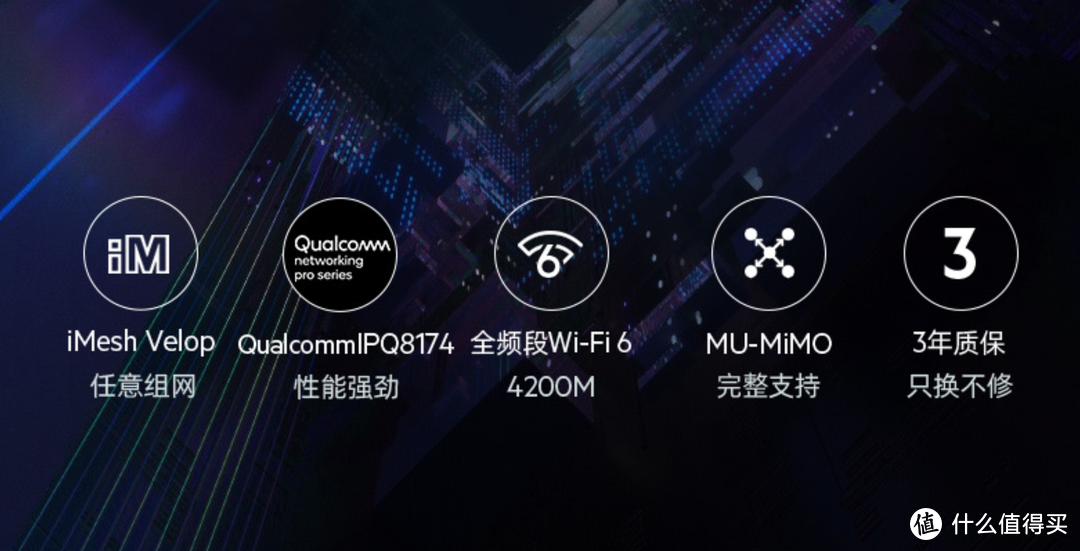














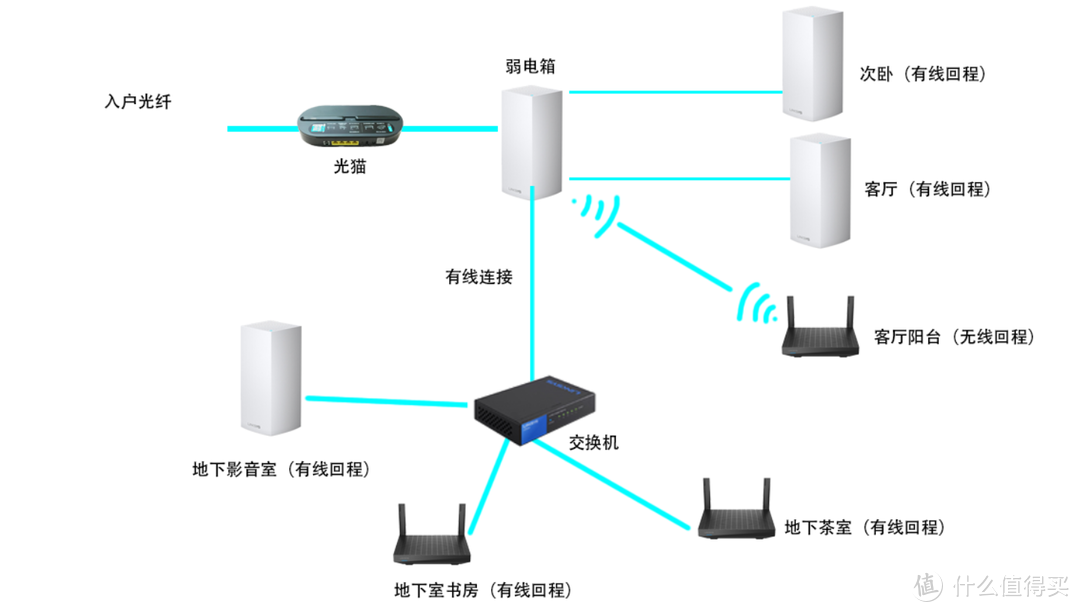


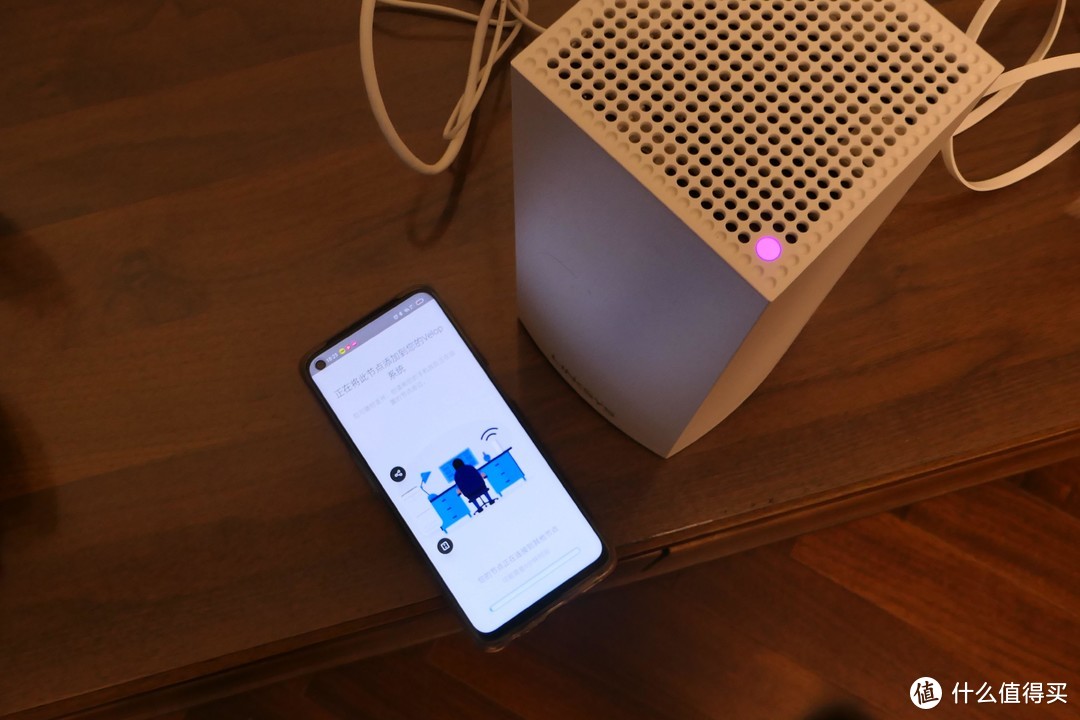

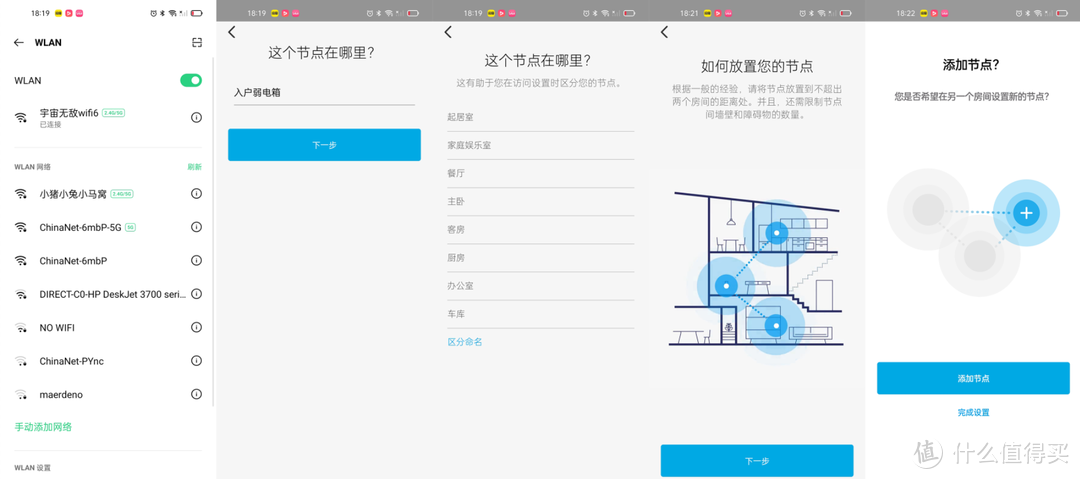
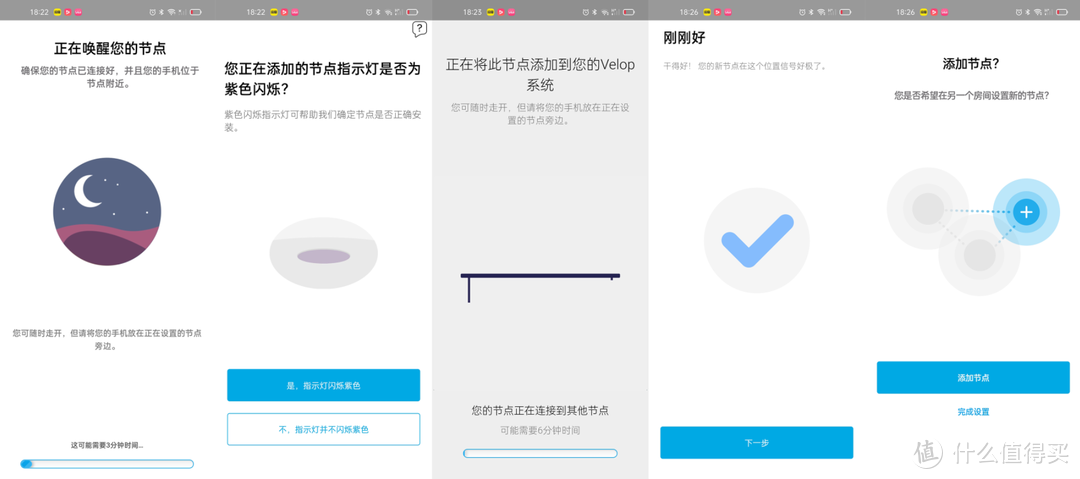


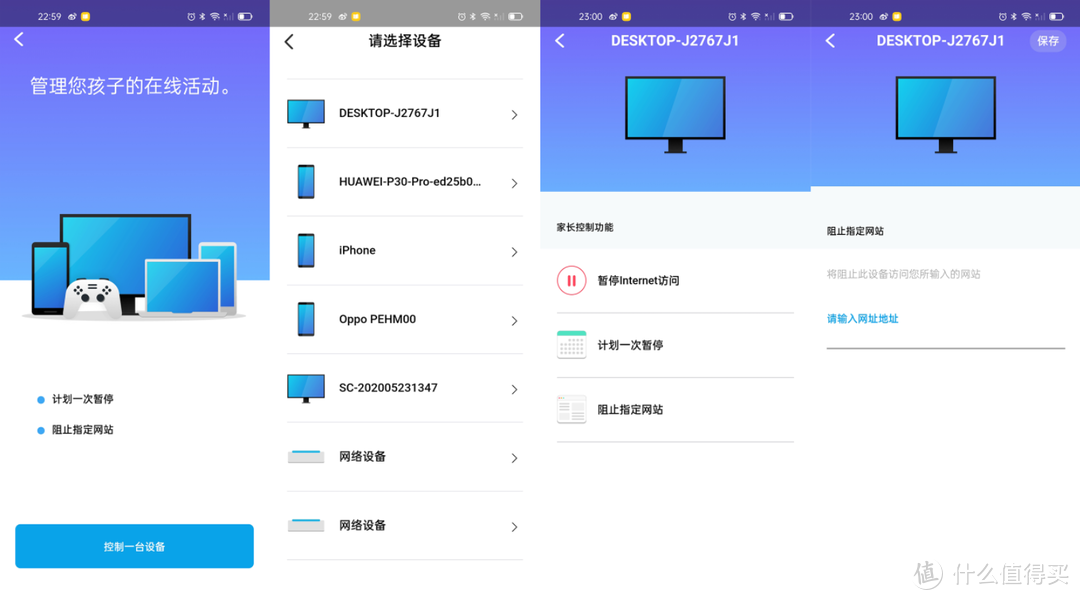





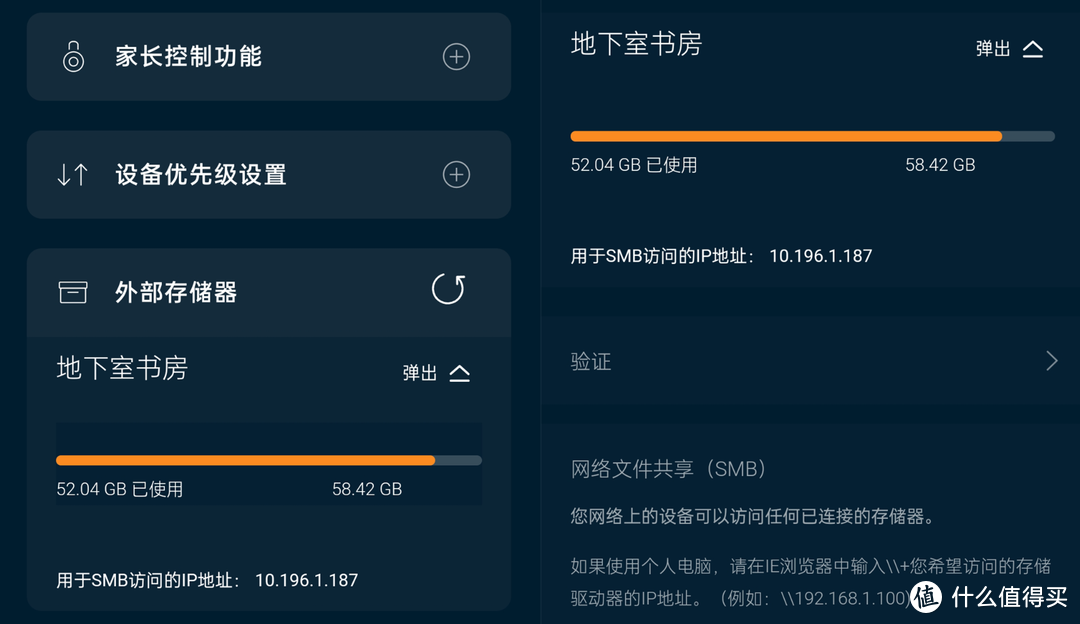

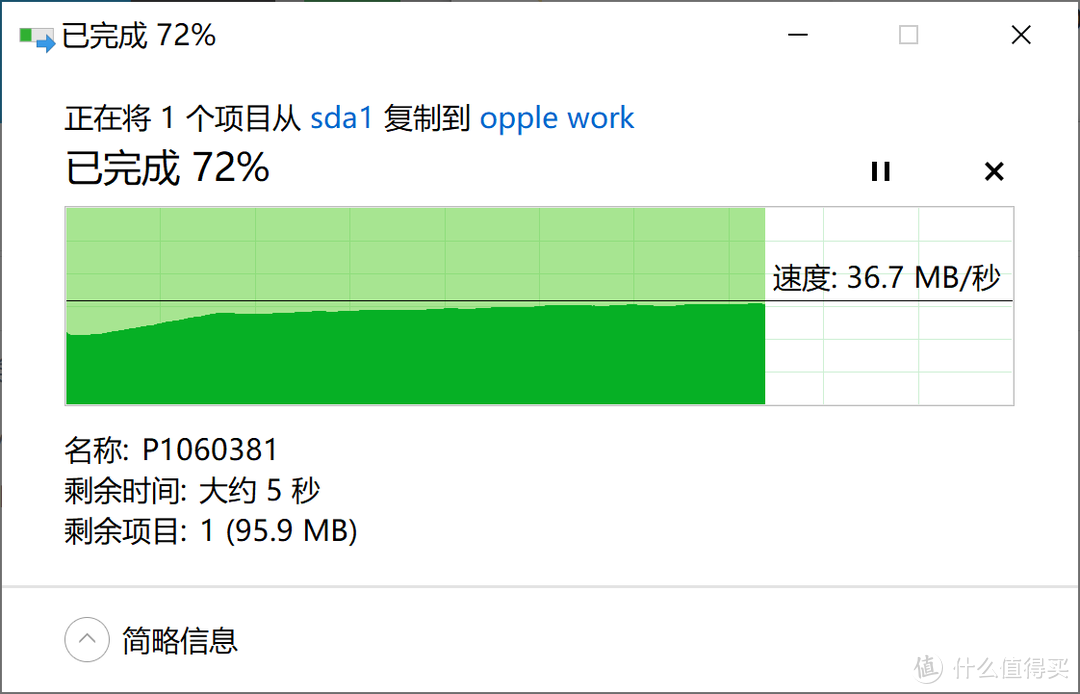
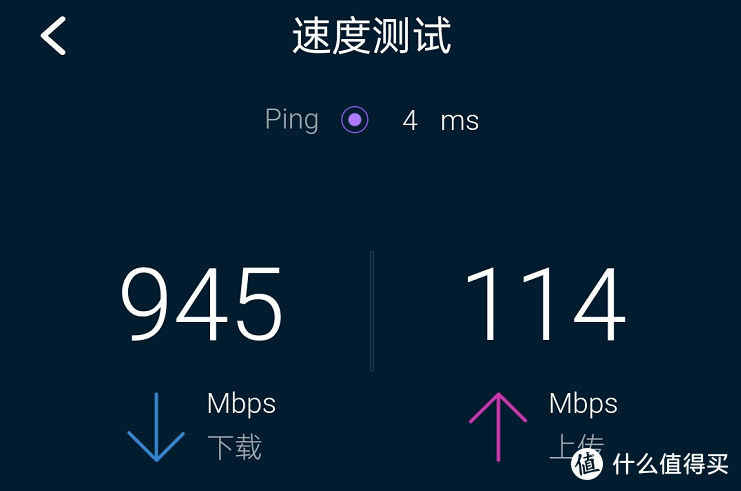
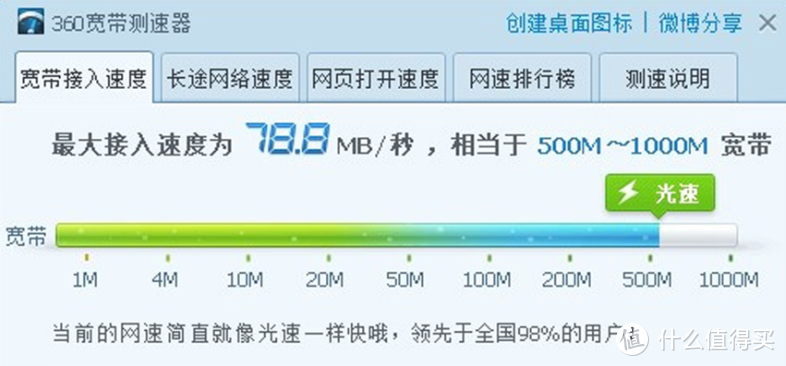
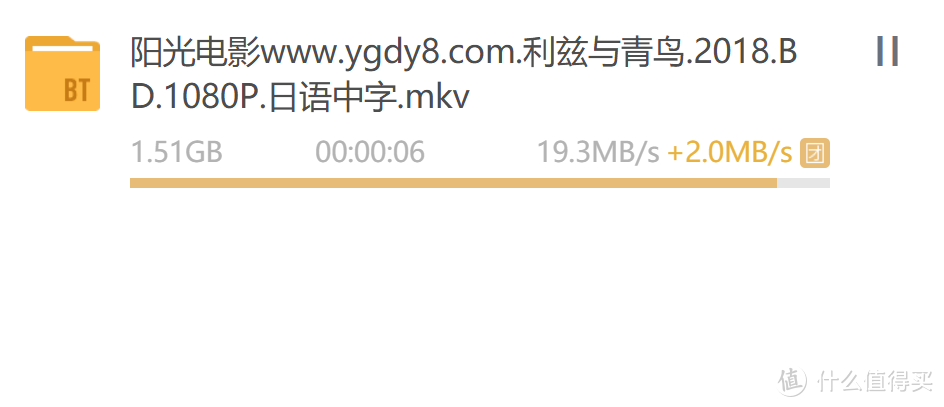
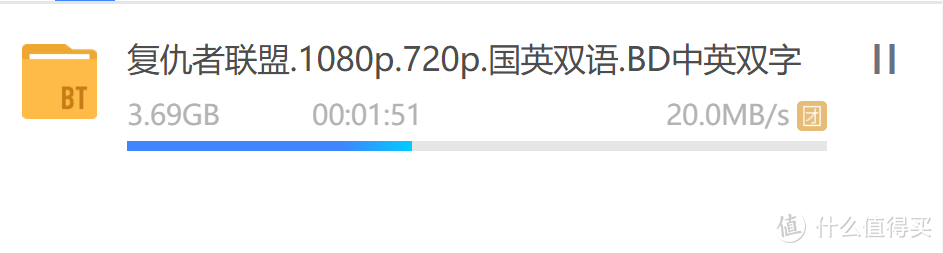



















































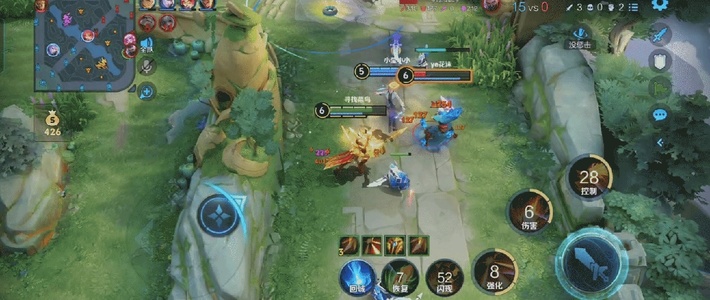



















































大爷大妈真高兴
校验提示文案
灵魂橡胶
魔都 400平 万元 标题里透着浓浓的凡尔赛风
校验提示文案
喵喵0109
校验提示文案
飞帆飞帆
校验提示文案
邪恶的麦叔叔
校验提示文案
小明_小学生
校验提示文案
XenoEctheL
校验提示文案
含情脉脉林老师
校验提示文案
csasxq
校验提示文案
橘zi硬糖
校验提示文案
ColorfulNight
校验提示文案
玩火的鱼
校验提示文案
值友3515039673
校验提示文案
弓佬
校验提示文案
天空很美
校验提示文案
jeffery0405
校验提示文案
部川内酷
校验提示文案
值友7607863735
校验提示文案
锅锅
校验提示文案
willwillwillwill
校验提示文案
哲后余生
校验提示文案
值友8203422055
校验提示文案
Rayliu12345
校验提示文案
值友7247053539
校验提示文案
Youngsir123
校验提示文案
xinweiyue
校验提示文案
名郑言顺
校验提示文案
我家小狗蛋
校验提示文案
享受工作
校验提示文案
红尘大叔
校验提示文案
killer123
校验提示文案
棱镜
校验提示文案
生锈的不朽灵魂
校验提示文案
鼻涕飞流直下
校验提示文案
飞猫在天
校验提示文案
taeheesky
校验提示文案
删我帖者菊花残
校验提示文案
值友9370619971
校验提示文案
ferrets
校验提示文案
值友7260060954
校验提示文案